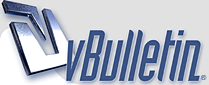
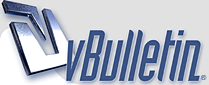 |
شرح مصور لتركيب الستايل لمنتديات vb النسخة الثالثة ملاحظة : يجب إعادة تركيب الهاكات المركبة على الستايل الاول على هذا الستايل الجديد الذي ركبناه الان بداية نفتح المجلد الذي يوجد به الستايل و سنجد فيه - عادة - مجلد الصور الستايل و ملف الستايل و أحيانا مستند نصي لمعلومات للتركيب أو حقوق التصميم المهم نقوم برفع مجلد الصور الى مجلد المنتدى vb ( و ربما أحيانا يجب و ضعه في مجلد الصور images ) و نترك الباقي وهكذا سيكون http://absba6.absba.org/teamwork7/s005/s01.jpg وبعد ذلك نذهب للوحة التحكم للمنتدى و تحديدا في الستايلات و القوالب ونختار رفع / تحميل ملف الستايل http://absba6.absba.org/teamwork7/s005/s02.jpg وستظهر هذه الصور http://absba6.absba.org/teamwork7/s005/s03.jpg ونضغط على استعراض لنبحث عن ملف الستايل و لتحميلة ويوجد هنا امر اخر وهو اذا كان الستايل مصمم لنسخة تختلف عن نسخة المنتدى لدينا نقوم بإختيار ( نعم ) عند السهم وهكذا سيتم قبول الستايل و في نفس الصفحة في اسفل الصورة السابقة سنجد التالي http://absba6.absba.org/teamwork7/s005/s04.jpg حيث يمكن السماح / عدم السماح للأعضاء بإختيار الستايل وهنا ايضا سنضغط على ( رفع الملف ) وسيظهر التالي http://absba6.absba.org/teamwork7/s005/s05.jpg ونضغط على ( تم التطبيق ) وهكذا تم التركيب بنجاح وفي لوحة التحكم > الستايلات و القوالب > ضبط الستايلات سنجد إن لدينا ستايلين http://absba6.absba.org/teamwork7/s005/s06.jpg الان نتابع عملية ضبط الستايلات و سنختار خيارات المنتدى http://absba6.absba.org/teamwork7/s005/s07.jpg ومنها إعدادات الستايل و اللغة الافتراضية http://absba6.absba.org/teamwork7/s005/s08.jpg حيث ستجد الستايل الجديد مع الستايل السابق ومنها ايضا يمكننا السماح / عدم السماح للإعضاء بإختيار الستايل http://absba6.absba.org/teamwork7/s005/s09.jpg وبعد ذلك حفظ http://absba6.absba.org/teamwork7/s005/s10.JPG وهنا المنتدى بالستايلين المختلفين http://absba6.absba.org/teamwork7/s005/s11.jpg http://absba6.absba.org/teamwork7/s005/s12.jpg اذا سمحنا للعضو بالاختيار فسيظهر ذلك في اسفل صفحة المنتدى ( الفوتر ) حيث سنجد هنا قائمة منسدلة يمكن منها اختيار الستايل http://absba6.absba.org/teamwork7/s005/s121.jpg وكذلك يمكن اختيار الستايل من لوحة تحكم العضو http://absba6.absba.org/teamwork7/s005/s13.jpg هكذا انتهى كل شئ تقريبا و لكن تبقى بعض النقاط المهمة التي يجب معرفتها . أولا : ملاحظة : يجب إعادة تركيب الهاكات المركبة على الستايل الاول على هذا الستايل الجديد الذي ركبناه الان وذلك لأن كل ستايل له قوالب ( تمبلتات ) خاصه به يجب ان نعيد تعديلها لتكون مثل الستايل السابق < مثلا اذا كنا نستخدم توسيط المواضيع تلقائيا في الستايل السابق فلن يتم ذلك في الستايل الجديد بدون التغيير على القالب الخاص بذلك > و لكن التغيير يكون للقوالب فقط و لا يتم للمجلدات < مثلا مجلد صور الاعلام > و لا يتم على الملفات < مثلا ملفات شريط اخر عشرة مواضيع > حيث ام المجلدات و الملفات تبقى كما هي لان عملها اصلا مرتبط بالقوالب . ومن طرق معرفة القوالب التي اجرينا عليه تغييرات هي ان نذهب لوحة التحكم > ضبط الستايلات و نختار الستايل الاصلى و نضغط على القائمة المنسدلة و منها نختار ( ارجع كل القوالب ) http://absba6.absba.org/teamwork7/s005/s14.jpg وهذا ما سيظهر http://absba6.absba.org/teamwork7/s005/s15.jpg حيث كتبت هنا اسماء القوالب التي غيرناها تحذير : لا تضغطوا على زر ( نعم ) فقط اعرفوا القوالب لتغيروا قوالب الستايل الجديد التى تحتاج الى تغيير أما كيفية التغيير فتتم بنسخ محتويات قوالب الستايل الاصلي و لصقها مكان محتويات قوالب الستايل الجديد (( طبعا فقط للقوالب التي سيتم تغييرها )) و لا ننسى عندما نركب هاك جديدة يجب تركيبه في كل ستايل ثانيا : وضع ستايل لقسم او منتدى معين داخل المنتدى في لوحه التحكم > المنتديات و المشرفين > التعديل على المنتديات http://absba6.absba.org/teamwork7/s005/s16.jpg و نختار المنتدى ثم ( تعديل ) http://absba6.absba.org/teamwork7/s005/s17.jpg ونختار الستايل http://absba6.absba.org/teamwork7/s005/s18.jpg ثم حفظ ... انتهى منقول للامانه |
مشكوووووور اوشا |
Thnxxxxxxxxx مشكوووووووور! |
| الساعة الآن 03:35 PM |
Powered by vBulletin® Copyright ©2000 - 2025, Jelsoft Enterprises Ltd